删除Mac上的Windows系统通常涉及到移除Boot Camp分区。以下是删除Windows系统的一般步骤:
1. 备份重要数据:在开始之前,请确保已经备份了Windows分区上的所有重要数据。
2. 从Windows切换到Mac:在启动时按住`Option`键,选择启动到Mac系统。
3. 打开Boot Camp助理:在Mac上打开“Boot Camp助理”应用程序。它通常位于“实用工具”文件夹中。
4. 选择“删除Windows 7或更高版本”:在Boot Camp助理中,选择“删除Windows 7或更高版本”的选项。
5. 选择要删除的Windows分区:Boot Camp助理会显示当前的分区布局。选择包含Windows系统的分区。
6. 确认删除:确认要删除Windows分区。Boot Camp助理会询问你是否要保留Windows安装文件。如果你确定要完全删除Windows系统,选择不保留。
7. 等待完成:Boot Camp助理会开始删除Windows分区,并将其空间释放给Mac系统。这个过程可能需要一些时间,请耐心等待。
8. 完成并重启:删除完成后,Boot Camp助理会提示你重启电脑。重启后,你的Mac将不再有Windows系统。
请注意,这些步骤是基于最新的Mac系统和Boot Camp助理的界面。如果你的系统版本或Boot Camp助理的界面有所不同,请根据实际情况调整步骤。另外,在执行这些操作之前,请确保你了解所有可能的后果,并准备好相应的备份。
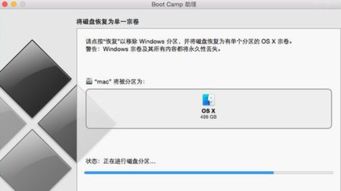
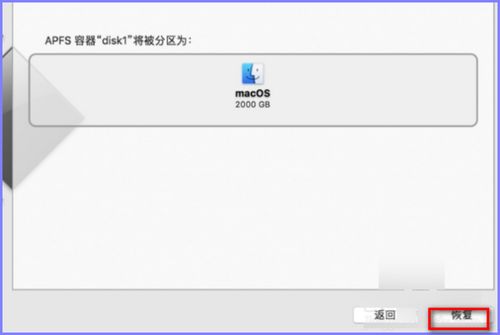
在开始删除Windows系统之前,请确保您已经备份了所有重要的数据。因为删除Windows系统后,该分区将被抹去,所有数据将无法恢复。
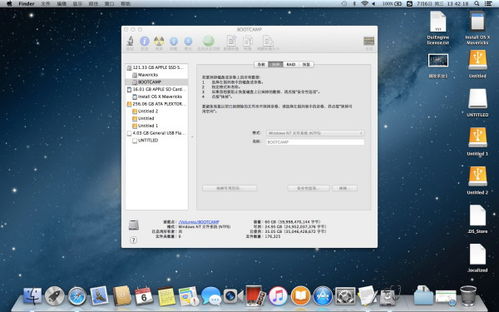
Boot Camp助理是Mac电脑自带的工具,可以帮助您管理Windows系统。以下是使用Boot Camp助理删除Windows系统的步骤:
重启Mac电脑,在启动时按住Option键,选择进入MacOS系统。
点击Launchpad,然后点击“其他”。
在“其他”选项中找到并点击“Boot Camp助理”。
在Boot Camp助理界面中,点击“继续”。
选择“移除Windows 7或更高版本”选项,然后点击“继续”。
在弹出的窗口中,点击“恢复”按钮。
等待操作完成,Windows系统将被删除。
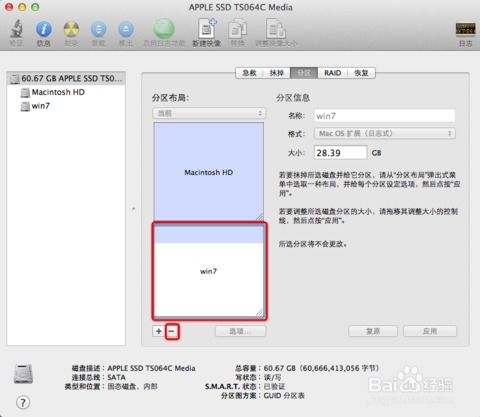
如果您没有Boot Camp助理或希望使用其他方法删除Windows系统,可以使用磁盘工具进行操作。以下是使用磁盘工具删除Windows系统的步骤:
重启Mac电脑,在启动时按住Option键,选择进入MacOS系统。
点击Launchpad,然后点击“其他”。
在“其他”选项中找到并点击“实用工具”。
双击打开“磁盘工具”。
在左侧边栏中,选择包含Windows分区的总磁盘(例如:APPLE SSD TS064C Media)。
点击“-”按钮删除该分区。
选择整个Macintosh HD分区,点击“应用”按钮。
等待操作完成,Windows系统将被删除。
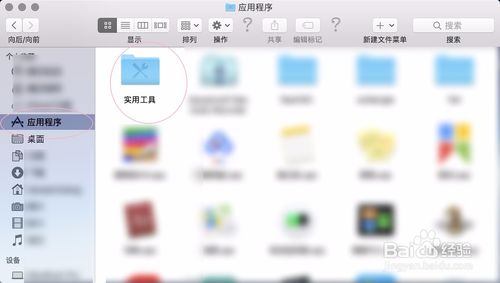
在删除Windows系统之前,请务必注意以下几点:
确保备份了所有重要数据。
在操作过程中,不要关闭Mac电脑,以免造成数据丢失。
删除Windows系统后,Mac电脑的磁盘空间将增加。
通过以上方法,您可以轻松地从Mac电脑中删除Windows系统。在操作过程中,请务必谨慎,确保数据安全。祝您使用愉快!